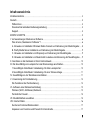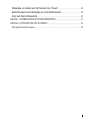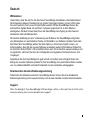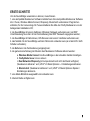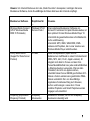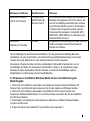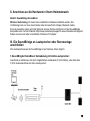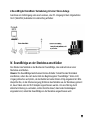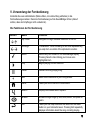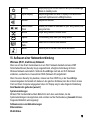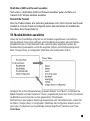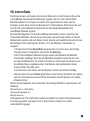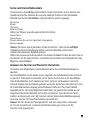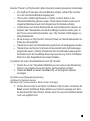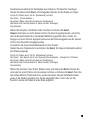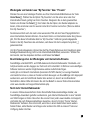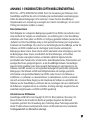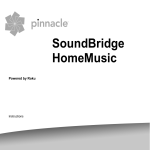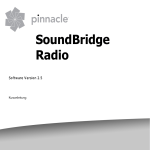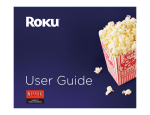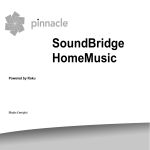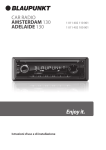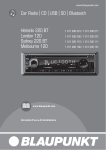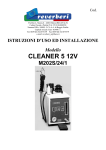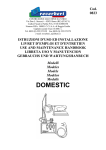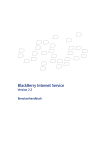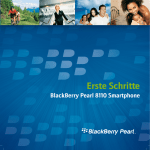Download SoundBridge HomeMusic
Transcript
SoundBridge HomeMusic Powered by Roku Anleitung Inhaltsverzeichnis Inhaltsverzeichnis ........................................................................................................................2 Deutsch........................................................................................................................................4 Willkommen..............................................................................................................................4 Download der aktuellen Bedienungsanleitung.........................................................................4 Support.....................................................................................................................................4 ERSTE SCHRITTE......................................................................................................................5 I. Vorraussetzungen Musikserver Software.................................................................................6 Was ist eine „Musikserver Software“? .....................................................................................6 A. Hinweise zur Installation Windows Media Connect und Aktivierung der Musikfreigabe: ....8 B. Firefly Media Server installieren und Aktivierung der Musikfreigabe...................................9 C. Hinweise zur Installation von Rhapsody und Aktivierung der Musikfreigabe ......................9 D. Hinweise zur Installation von Musicmatch Jukebox und Aktivierung der Musikfreigabe ....9 II. Anschluss an die Hardware in Ihrem Heimnetzwerk .............................................................10 III. Die SoundBridge an Lautsprecher oder Stereoanlage anschließen ....................................10 1.SoundBrigde HomeMusic Verkabelung mit Aktiv-Lautsprecher : .......................................10 2.SoundBrigde HomeMusic Verkabelung mit einer Stereo-Anlage .......................................11 IV. SoundBridge an der Steckdose anschließen .......................................................................11 V. Verwendung der Fernbedienung...........................................................................................12 Die Funktionen der Fernbedienung .......................................................................................12 VI. Aufbauen einer Netzwerkverbindung ...................................................................................13 Wireless (Wi-FI, drahtloses) Netzwerk...................................................................................13 Persönliche Firewall ...............................................................................................................14 VII. Musikbibliothek auswählen .................................................................................................14 VIII. Internet Radio.....................................................................................................................16 Suche nach Internet-Radiosendern .......................................................................................17 Anpassen von Favorites und Presets für Internetradio..........................................................17 2 Wiedergabe von Sendern aus “My Favorites” bzw. “Presets” ...............................................20 Beschränkungen bei der Wiedergabe von Internetradio-Streams.........................................20 Noch mehr Internet-Radiosender...........................................................................................20 ANHANG 1: ENDBENUTZER-SOFTWARELIZENZVERTRAG ....................................................21 ANHANG 2: VORSCHRIFTEN UND SICHERHEIT .....................................................................22 Wichtige Sicherheitshinweise.................................................................................................22 3 Deutsch Willkommen Vielen Dank, dass Sie sich für den Kauf einer SoundBridge HomeMusic entschieden haben! Die Entwicklung dieses Produktes hat uns großes Vergnügen bereitet, und wir hoffen, dass Sie viel Freude an Ihrem neuen Produkt haben werden. Mit der SoundBridge können Sie jederzeit Ihre digitale Musik, die auf Ihrem Computer gespeichert ist, in allen Räumen wiedergeben. Darüber hinaus bietet Ihnen die SoundBridge den Zugang zu über tausend kostenlosen Internet-Radiosendern. Wir arbeiten beständig an einer Verbesserung der Software. Die SoundBridge verfügt über eine Menüoption zur automatischen Suche und Installation von Software Updates. Nach dem Einrichten Ihrer SoundBridge sollten Sie diese Option so schnell wie möglich nutzen, um sicherzustellen, dass Sie die neueste Software verwenden (weitere Informationen finden Sie im Abschnitt „Erste Schritte”). Wir empfehlen Ihnen auch, Ihren Kauf bei www.pinnaclesys.com zu registrieren, damit wir Sie über die Verfügbarkeit von Upgrades informieren können. Viel Vergnügen! Registrieren Sie Ihre SoundBridge! Es geht schnell und einfach und ermöglicht Ihnen den Bezug der neuesten Software Updates für Ihre SoundBridge. Ihre persönlichen Daten werden von uns selbstverständlich vertraulich behandelt und an niemanden weitergegeben. Download der aktuellen Bedienungsanleitung Sobald sich die Softwareversion Ihrer SoundBridge ändert, können Sie eine aktualisierte Bedienungsanleitung unter www.pinnaclesys.com & www.rokulabs.com/pinnacle downloaden. Support Wenn Sie bezüglich Ihres SoundBridge Hilfe benötigen sollten, informieren Sie sich bitte unter www.pinnaclesys.com & www.rokulabs.com/support 4 ERSTE SCHRITTE Um die SoundBridge verwenden zu können, muss/müssen 1. eine kompatible Musikserver Software installiert sein. Eine kompatible Musikserver Software ist in iTunes, Windows Media Connect, Rhapsody, Musicmatch und anderen Programmen enthalten, für die Verwendung mit iTunes installieren Sie bitte den Firefly Mediaserver von der beiliegenden Installations-CD; 2. die SoundBridge mit einem drahtlosen (Wireless) Netzwerk verbunden sein, bei WEP Verschlüsselung muss hier mit der Fernbedienung das WEP Passwort eingegeben werden; 3. die SoundBridge mit Aktiv-Boxen, HiFi-Receiver oder einem Verstärker verbunden sein; 4. das Netzteil mit der SoundBridge und dem Stromnetz verbunden sein (es ist kein EIN / AUS Schalter vorhanden); 5. die Batterien in die Fernbedienung eingelegt sein; 6. die gemeinsame Nutzung der Musik in den Musikserver Software aktiviert werden: a. Windows Media Connect: die SoundBridge zu den erlaubten Geräte hinzufügen. b. Firefly Media Server: Immer aktiviert. c. Real Networks Rhapsody (in Europa derzeit noch nicht als Dienst verfügbar): „Musikserver aktivieren“ und „UPnP“ im Menü Optionen –> Einstellungen aktivieren. d. Musicmatch: „Musikserver aktivieren“ und „UPnP“ im Menü Optionen Spielen / Einstellungen aktivieren. 7. eine Musik-Bibliothek ausgewählt und verbunden sein. 8. Internet Radio verfügbar sein 5 I. Vorraussetzungen Musikserver Software Die SoundBridge wurde als Abspielclient für verschiedene Musikbibliotheken entworfen z.B. Windows Media Connect, Rhapsody, Musicmatch und iTunes. Die SoundBridge spielt auch WMA und DRM WMA (kopiergeschützte Dateien) ab. Diese können bei vielen Anbietern online erworben werden. (Hinweis: Die Politik von Apple verbietet der SoundBridge die Unterstützung von geschützten AAC Dateien.) Was ist eine „Musikserver Software“? Die SoundBridge ist ein Netzwerk-Musik-Player. Das bedeutet, dass sie selbst keine Musik speichert, sondern die Dateien abspielt, die auf dem Computer/Musikserver im Heim-Netzwerk gespeichert sind. (Die SoundBridge kann über eine direkte Internetverbindung auch InternetRadio abspielen, ohne dass eine Verbindung zu einem Computer besteht.) Um die auf dem Computer gespeicherte Musik abspielen zu können, muss die SoundBridge die Musikdaten von einer Software empfangen, die die Daten für die SoundBridge „serviert“ (serves). Solche „Musikserver Software“ ist für das Abspielen der Musik auf der SoundBridge verantwortlich. Ebenso ist die „Musikserver Software“ für das Senden der Titellisten und das Ermöglichen der Suchanfragen in der Musikbibliothek zuständig. Vielleicht haben Sie bereits eine Musikserver Software installiert, ohne dass Sie es bemerkt haben. Microsoft hat eine eigene Musikserver Software entwickelt: Windows Media Connect. Es gibt keinen wirklichen Standard für Musikserver Software und deshalb unterscheiden sich alle erhältlichen Programme in Ihren Funktionen. Ein großer Vorteil der SoundBridge ist, dass alle gängigen Programme durch eine einfach zu bedienende Schnittstelle unterstützt werden. Die gängigsten Musikserver-Anwendungen sind iTunes, Windows Media Connect und Rhapsody. Wenn Sie den PlaysForSure Musikservice nutzen möchten, müssen Sie Windows Media Connect verwenden. Wenn Sie AAC Dateien abspielen möchten, müssen Sie iTunes in Kombination mit Firerfly Mediaserver verwenden und wenn Sie den Rhapsody Musikservice nutzen möchten, müssen Sie Rhapsody als Musikserver Software verwenden (prüfen Sie bitte die Verfügbarkeit von Real Networks Rhapsody in Europa unter www.rhapsody.com). 6 Hinweis: Um Internet Radio aus der Liste „Radio Favorites“ abzuspielen, benötigen Sie keine Musikserver Software, da die SoundBridge die Daten direkt aus dem Internet empfängt. Musikserver Software Empfohlen für … Hinweise Windows Media Connect (UPnP Windows Media DRM 10 Protokolle) Windows XP mit Service Pack 2 Firefly Media Server (Support für Roku Server Protocol) PC/Mac Rhapsody (proprietäres Rhapsody Protokoll) Rhapsody Abonnenten Eine kostenlose Musikserver Software von Microsoft. Funktioniert mit jeder Musik-Jukebox, ist aber optimiert für den Windows Media Player 10. Unterstützt die gesamte Benutzer-schnittstelle inkl. Suche und Browsing. Unterstützt: MP3, WMA, WMA DRM, WMA lossless und Playlisten, die in einer Jukebox wie Windows Media Player erstellt wurden. Dieser hochqualitative „Open Source“Medienserver stellt Musik in vielen Formaten bereit (WMA, MP3, AAC, FLAC, Apple Lossless). Er integriert sich direkt in iTunes und kann Ihre iTunes-Musikbibliothek bzw. jede andere Bibliothek zu Sharing-Zwecken verwenden. Wie bei allen Produkten, die nicht von Apple kommen, unterstützt dieser Server KEINE geschützten ACCDateien. Zudem werden keine geschützten WMADateien unterstützt. Der von SoundBridge angebotene Funktionsumfang zum Browsen, Suchen und Anzeigen sowie die in iTunes erstellten Playlisten und Smart Playlisten werden hingegen voll unterstützt. Musikserver Software, die für den Rhapsody Musicservice benötigt wird 7 Musikserver Software Empfohlen für … Hinweise Musicmatch Jukebox (UPnP AV Protokoll) Windows 98SE/ Me/XP/2000 (ab Service Pack 3) SlimServer (SlimServer Protokoll) PC/Mac Sehr bekannte Musik-Jukebox und Musikserver Software mit integriertem UPnP AV Server, der von der SoundBridge unterstützt wird. Es kann auch Windows Media Connect in Kombination mit Musicmatch eingesetzt werden, was den Funktionsumfang erweitert. Unterstützt: MP3, WMA,WAV, WMA DRM nur in Verbindung mit Windows Media Connect. Kompatibel zur SoundBridge, wird aber nicht von ROKU unterstützt. Erfordert Download der SlimServer Software. Die SoundBridge hat zwei Benutzerschnittstellen. Um die gesamte SoundBridge Benutzerschnittstelle, die eine Suchfunktion und mehrere Browsing-Möglichkeiten bietet, zu benutzen, müssen Sie Firefly Media Server oder Windows Media Connect verwenden. Die anderen Programme haben nicht die vollständige Funktionalität implementiert, um der SoundBridge alle Daten für die Benutzer-Schnittstelle zu liefern, z.B. unterstützen einige Musikserver keine Suchfunktion. Mit der Software 2.x bietet die SoundBridge mehrere Möglichkeiten zur Verbindung mit einer Musikbibliothek. A. Hinweise zur Installation Windows Media Connect und Aktivierung der Musikfreigabe: 1. Falls noch nicht installiert, downloaden und installieren Sie das kostenlose Windows XP Service Pack 2 von Microsoft oder verwenden Sie für das Update den Windows Updater. 2. Falls noch nicht installiert, downloaden und installieren Sie die neuste Version des kostenlosen Windows Media Players 10 von Microsoft oder verwenden Sie für die Installation den Windows Updates. 3. Downloaden und installieren Sie die kostenlose Musikserver Software Windows Media Connect von Microsoft. 4. Folgen Sie danach dem Abschnitt II („Anschluss an die Hardware“). 8 Musikfreigabe: Autorisieren Sie für den Windows Media Player mit der Musikserver Software Windows Media Connect die SoundBridge als zulässigen Client. Klicken Sie dabei rechts unten auf das System-Symbol neben der Uhr. Eine Liste aller verfügbaren Clients wird angezeigt. Im jetzt erscheinenden Wizard Fenster klicken Sie auf „ADD” um die SoundBridge hinzuzufügen und bestätigen dies mit OK. Um sicherzustellen, dass die SoundBridge in der Liste der autorisierten Client erscheint, überprüfen Sie dies nochmals. Beenden Sie dann das Programm. B. Firefly Media Server installieren und Aktivierung der Musikfreigabe 1.Installieren Sie den Firefly Media Server von der beiliegenden Installatios-CD oder laden Sie den Firefly Media Server von www.fireflymediaserver.com. herunter 2. Fahren Sie mit dem Punkt “Firefly Media Server aktivieren” fort. Musikfreigabe: Es ist nicht notwendig, den Firefly Media Server für das Music-Sharing zu aktivieren. Das Programm muss allerdings laufen, um Musik auf Ihrer SoundBridge abspielen zu können. C. Hinweise zur Installation von Rhapsody und Aktivierung der Musikfreigabe 1. Falls noch nicht installiert, downloaden und installieren Sie den Real Networks Rhapsody Client (Download von www.rhapsody.com) 2. Folgen Sie danach dem Abschnitt II (Anschluss der Hardware) Musikfreigabe: Starten Sie das Programm Rhapsody. Wählen Sie im Menüpunkt OPTION den Unterpunkt USER SETTINGS und gehen zum Reiter UpnP. Klicken Sie auf START um den UpnP Server zu starten. Mit der Option „Start UpnP server once logged in” wird der UpnP Musikserver automatisch gestartet, sobald Rhapsody aufgerufen wird. D. Hinweise zur Installation von Musicmatch Jukebox und Aktivierung der Musikfreigabe 1. Falls noch nicht installiert, downloaden und installieren Sie Musicmatch Jukebox von www.musicmatch.com. 2. Folgen Sie danach dem Abschnitt II („Anschluss an die Hardware“). 9 II. Anschluss an die Hardware in Ihrem Heimnetzwerk Modell: SoundBridge HomeMusic Wireless Verbindung: Es muss keine zusätzliche Hardware installiert werden. Die Verbindung kann nur über einen Router oder Access Point erfolgen (Network mode). Es ist zu beachten, dass nicht alle Wireless Access Points und Router mit der SoundBridge kompatibel sind. Auf der Website http://www.pinnaclesys/support & www.rokulabs.com/support finden sie eine Liste aller unterstützten Wireless-CF-Adapter. III. Die SoundBridge an Lautsprecher oder Stereoanlage anschließen Der Audioanschluss an die SoundBridge ist auf mehrere Arten möglich. 1.SoundBrigde HomeMusic Verkabelung mit Aktiv-Lautsprecher : Anschluss an Aktivboxen mit dem mitgelieferten Audiokabel (3,5mm Klinke), oder über den 3,5mm Audioanschluss der Aktiv-Lautsprecher: 10 2.SoundBrigde HomeMusic Verkabelung mit einer Stereo-Anlage Anschluss am AUX-Eingang oder einem anderen „Line IN“ –Eingang mit dem mitgelieferten Cinch (Weiß/Rot) Audiokabel im Lieferumfang enthalten: IV. SoundBridge an der Steckdose anschließen Den Stecker des Netzteils an der Buchse der SoundBridge, das andere Ende an einer Steckdose anschließen. Hinweis: Die SoundBridge besitzt keinen Ein/Aus-Schalter. Sobald Sie das Stromkabel anschließen, sehen Sie nach kurzer Zeit den Begrüßungstext “SoundBridge”. Wenn nicht, Vorgang abbrechen und prüfen, ob das Netzteil an beiden Enden richtig eingesteckt ist. Bitte überprüfen Sie, ob die Stromversorgung (Entfernen des Netzteils aus der Steckdose) getrennt ist, bevor Kabel oder der Wi-Fi Adapter angeschlossen werden. Um eine Störung durch statische Entladung zu vermeiden, achten Sie bitte darauf, dass beide Abdeckkappen eingerastet sind, sobald die SoundBridge an die Steckdose angeschlossen wird. 11 V. Verwendung der Fernbedienung Zunächst die zwei AAA-Batterien (Mikro-Zellen, im Lieferumfang enthalten) in die Fernbedienung einsetzen. Dann die Fernbedienung auf die SoundBridge richten (darauf achten, dass der Empfänger nicht verdeckt ist). Die Funktionen der Fernbedienung Button Name Funktion Up / Down Navigates through available selections in the list. Left/Right “FastBrowse.” When browsing for an artist alphabetically, you skip from one letter of the alphabet to another. Select Play Selects any item shown on the SoundBridge display. Pressing Select is like clicking your mouse on a highlighted item. Begins playing current selection. Pause Pauses currently playing song. Add Adds current selection to your Song Queue. Home Takes you to the Source or Home Menu. Search Displays text based search options. Browse Browse through songs by title, artist, album, composer or genre. Exit Takes you one step backward and works like the Back button on your Internet browser. Pressing Exit repeatedly displays information about the song currently playing. 12 Standby Volume Stops playing the current selection and puts SoundBridge Radio in standby mode. Adjusts brightness and size of display information when used with Up/Down and Left/Right buttons. Adjusts the volume. Next/Previous Track Shuffle Moves you forward or backward in your Song Queue, one song at a time. Plays Song Queue in random order. Repeat Continuously plays back your Song Queue. Internet Radio Server Searches for Internet radio stations. Adjust Display Returns you to the last music server accessed. VI. Aufbauen einer Netzwerkverbindung Wireless (Wi-FI, drahtloses) Netzwerk Wenn es sich bei Ihrem Heimnetzwerk um ein Wi-Fi Netzwerk handelt und keine WEP Sicherheitsschlüssel (Security Keys) eingestellt sind, erfolgt die Verbindung mit Ihrem Wireless-Netzwerk automatisch. Sollte die SoundBridge mehr als ein Wi-Fi Netzwerk entdecken, werden Sie zur Auswahl der SSID (Netzwerk ID) aufgefordert. Wenn Sie einen Security Key besitzen, müssen sie Ihren WEP Key in der SoundBridge manuell eingeben. Es handelt sich dabei um den gleichen Schlüssel, den Sie in Ihrem Access Point und Ihrem Computer eingegeben haben. Ihr Display zeigt in etwa folgende Darstellung: Kein Musikarchiv gefunden (warum?) Systemeinstellungen Mit dem Pfeil Fensterinhalt auf dem Bildschirm nach oben verschieben, bis die Systemeinstellungen hervorgehoben sind und dann auf der Fernbedienung Auswahl drücken. Folgender Bildschirm wird angezeigt: Softwareversion und Aktualisierungen Ethernetstatus WLAN Status 13 WLAN Name (SSID) und Passwort auswählen Nach unten zu „WLAN Name (SSID) und Passwort auswählen“ gehen und Name und Passwort für Ihr Wireless Netzwerk auswählen. Persönliche Firewall Wenn Sie Probleme haben, eine Verbindung aufzubauen und in Ihrem Computer eine Firewall installiert ist, muss die Firewall so konfiguriert werden, dass das Nutzen der Audiofiles über Ihren Music Server freigeschaltet ist. VII. Musikbibliothek auswählen Haben Sie Ihre SoundBridge erfolgreich an ein Netzwerk angeschlossen und die MusicSharing-Optionen Ihres Servers aktiviert, wird SoundBridge automatisch alle unterstützten Musiksammlungen in Ihrem Netzwerk finden, wobei Sie dazu aufgefordert werden, die Musiksammlung auszuwählen, auf die Sie zugreifen möchten (siehe Displayanzeige links): Menü “Change Library or Configuration” (Bibliothek oder Konfiguration ändern) Navigieren Sie zu Ihrer Musiksammlung (in diesem Beispiel “Joe’s Music”) und drücken Sie Select. Daraufhin wird das Hauptmenü (“Home”) eingeblendet (siehe oben rechts); Sie können die Bibliothek nun durchsuchen und die gewünschten Titel abspielen. Möchten Sie zu einer anderen Sammlung überwechseln oder Internetradio hören, wählen Sie die Option “Change Library or Configuration” (Bibliothek oder Konfiguration ändern) die sich ganz unten im Hauptmenü von SoundBridge befindet (Zugriff durch Aktivierung der Taste Home Menu . 14 Hinweis: Bei Reaktivierung aus dem Standby-Betrieb wird sich SoundBridge automatisch mit der jeweils zuletzt verwendeten Musiksammlung verbinden. Verwenden Sie zur Auswahl einer anderen Bibliothek die Option “Change Library or Configuration” (Bibliothek oder Konfiguration ändern). Verwenden Sie zur Auswahl und Wiedergabe von Musiktiteln die Tasten Ihrer Fernbedienung: • Verwenden Sie die Pfeiltasten Up und Down, wenn Sie die in einer Liste enthaltenen Einträge einzeln durchsuchen möchten. Verwenden Sie die Taste Select [✔], um eine Ebene tiefer zu einem markierten Eintrag zu navigieren(ähnlich wie ein Doppelklick auf einen ausgewählten Eintrag). • Verwenden Sie die Pfeiltasten Left und Right, um eine Liste mit Musikoptionen “schnell zu durchsuchen”, indem Sie zu dem nächsten oder dem vorhergehenden Buchstaben des Alphabets springen. Ist die betreffende Liste nicht alphabetisch sortiert, können Sie jeweils etwa 5 % der Liste mit einem Mal überspringen. Verwenden Sie danach für die Auswahl eines Titels zum Abspielen die Taste Select [✔]. • Verwenden Sie zum schrittweisen Zurückspringen während des Browsens die Taste Back ähnlich wie die entsprechende Rücktaste in Ihrem Internet Browser. (Das Drücken der Rücktaste zeigt wiederholt den “Now Playing -Bildschirm an, der Informationen über den gerade abgespielten Titel enthält.) • Die Taste Search verzweigt zu den Suchoptionen, d. h. Ihren eingebenen Suchtexten (, falls diese Funktion von Ihrem Musikserver unterstützt wird). • Haben Sie einige Titel zum Abspielen ausgewählt, können Sie diese mit Hilfe der Taste Play abspielen oder mit der Taste Add an das Ende Ihrer aktuellen Song Queue einfügen. • Die Taste Pause unterbricht das Abspielen des gerade laufenden Titels; durch erneutes Drücken wird die Wiedergabe fortgesetzt. • Mit Hilfe der Tasten Next Track und Previous Track können Sie die Wiedergabe Ihrer Song Queue (bzw. Internetradio) jeweils um einen Titel nach vorne bzw. zurück verlagern. • Drücken Sie zu jedem beliebigen Zeitpunkt zur Rückkehr in das Hauptmenü (Home Menu) die Taste Home Menu 15 VIII. Internet Radio Sie können auf zwei verschiedene Arten Internet Radio hören. Zunächst können Sie auf die in SoundBridge implementierten Radiosender zugreifen, die sich in der “Internet Radio”Bibliothek befinden. Ihr Computer muss dafür nicht eingeschaltet sein; alles, was Sie benötigen, ist eine aktive Internet-Verbindung über Ihr Heimnetzwerk. Dann können Sie auch noch die URL einer Radiosender-Playliste auf der Internetradio-Registerkarte Ihrer SoundBridge-Webseite eingeben. Die einfachste Möglichkeit, mit Ihrer SoundBridge Internetradio zu hören, bietet Ihnen die “Internetradio”-Bibliothek, über die Sie auf eine grosse und wachsende Anzahl von InternetRadiosendern zugreifen und nach Namen, Genre, Sprache und Lokalität durchsuchen können. Bitte befolgen Sie die nachfolgenden Schritte, um zu der Bibliothek “Internetradio” zu navigieren: 1. Drücken Sie die Taste Home Menu. Navigieren Sie nach unten bis zu dem Eintrag ”Change Library or Configuration” und drücken Sie Select [✔]. 2. Die für Sie verfügbaren Musiksammlungen werden einschliesslich der Bibliothek “Internetradio” angezeigt. Wenn Sie diese Bibliothek auswählen, sehen Sie eine Liste von Internet-Radiosendern. Es handelt sich hierbei um Ihre Presets, die bei dem ersten SoundBridge-Setup vorgeladen werden. Informationen über das Bearbeiten dieser Presets erhalten Sie weiter unten. 3. Scrollen Sie zu dem Sender, den Sie abspielen möchten und drücken Sie Play. (Alternativ können Sie auch Select [✔] drücken und den Eintrag “Get Station Info” wählen, wenn Sie Informationen wie Genre/Format des Senders, dessen Sprache und Lokalität erhalten möchten.) Wird ein Sender abgespielt, wird ein ähnlicher “Now Playing”-Bildschirm angezeigt wie in der Abbildung: Michelle Shocked — Black Widow http://www.radioparadise.com RadioParadise.com Informationen über Titel und Künstler werden grundsätzlich von jedem Internet-Radiosender zur Verfügung gestellt, sind jedoch nicht für jeden Sender verfügbar bzw. werden unterschiedlich angezeigt. 16 Suche nach Internet-Radiosendern Sie können die in SoundBridge implementierten Sender nach Namen, Genre, Sprache oder Lokalität durchsuchen. Aktivieren Sie von jeder beliebigen Position in Ihrer InternetradioBibliothek aus die Taste Home Menu. Folgende Optionen werden angezeigt: My Favorites Browse Play Preset Show Now Playing Wählen Sie “Browse” sowie die gewünschte Suchmethode: Browse Names Browse Genres Browse Locations (by country of origin) (Nach Ursprungsland) Browse Languages Hinweis: Sie können eine Ergebnisliste “schnell durchsuchen”, indem Sie die Left/Right -Pfeiltasten auf Ihrer Fernbedienung drücken, wobei Ihre Resultate jeweils auf den nächsten Buchstaben des Alphabets springen. Wählen Sie die gewünschte Suchmethode und drücken Sie Select. Scrollen Sie nach unten zu dem Sender, den Sie hören möchten, und drücken Sie zum Starten der Wiedergabe die Taste Play (bzw. zweimal Select). Anpassen von Favorites und Presets für Internetradio Sie besitzen zwei Möglichkeiten, Internet-Radiosender für die komfortable Wiedergabe zu speichern. Die erste Möglichkeit, die Sie bereits kennen, liegt darin, den betreffenden Sender als Preset zu speichern. Dabei spielt es keine Rolle, ob der Sender durch Suchen in der SoundBridgeInternetradio-Bibliothek, durch Abspielen auf Ihrem Computer via Musikserver oder durch manuelle Eingabe über die Webseite gefunden wurde. Der Sender kann auf jeden Fall in einer der Preset-Speicherbänke abgelegt und komfortabel mit Hilfe des “Play Preset”-Befehls abgespielt werden. Die zweite Möglichkeit besteht darin, den gewünschten Sender aus der integrierten Internetradio-Bibliothek als Favoriten zu markieren. Ist ein Sender als Favorit markiert, wird dieser auch in der “My Favorites”-Liste der Internetradio-Bibliothek angezeigt, ohne dass einer der 18 Preset-Speicherbänke verwendet wird. Hinweis: Wird ein Sender als Preset gespeichert, wird auch angenommen, dass dieser als “Favorit” einzustufen ist, so dass der betreffende Sender ganz vorne in der “My Favorites”-Liste angezeigt wird. 17 Zwischen “Presets” und “My Favorites” (Meine Favoriten) bestehen gravierende Unterschiede: • Der Zugriff auf Presets kann über jede Bibliothek erfolgen, während “My Favorites” nur in der Internetradio-Bibliothek angezeigt wird. • “My Favorites” enthält möglicherweise nur Sender, die durch Suchen in der Internetradio-Bibliothek gefunden wurden. Presets können Sender sowohl aus der integrierten Bibliothek als auch durch Eingabe über die Webseite enthalten. • Presets können auch andere Medieninhalte als Internet-Radiosender enthalten, wie Playlisten oder Titelauswahlen, die über SoundBridge durchsucht werden (wie z. B. alle Titel von einem bestimmten Künstler, usw.). “My Favorites” enthält dagegen nur Internet-Radiosender. • Bei der Anzeige von “My Favorites” sind auch Presets von Internet-Radiosendern am Anfang der Liste aufgeführt. • Presets können über die Preset-Webseite programmiert und wiedergegeben werden. • Presets können als Discrete Commands auf benutzerdefi nierten Fernbedienungen programmiert werden. (Weitere Informationen über die individuelle Anpassung Ihrer Fernbedienung für die SoundBridge-Steuerung sowie über sog. Pronto CCF-Dateien finden Sie in dem Supportbereich auf unserer Website.) So speichern Sie einen Internet-Radiosender nach “My Favorites”: 1. Scrollen Sie von der “Internetradio”-Bibliothek aus nach unten zu dem Menüeintrag “Browse” und navigieren Sie zu dem Sender, den Sie speichern möchten. 2. Drücken Sie Select und danach den Down-Pfeil, um die folgenden Optionen anzuzeigen: Play [Station name] (Wiedergabe [Sendername]) Get Station Info (Senderinfo einholen) Add Station to My Favorites (Sender zu “Meine Favoriten” hinzufügen) 3. Scrollen Sie nach unten zu der Option “Add Station to My Favorites” und drücken Sie Select, wonach die Meldung “Station added to your favorites” angezeigt wird. Wenn Sie das nächste Mal “My Favorites” aufrufen, sehen Sie, dass der betreffende Sender in der Liste aufgeführt wird. 18 Sie können auch während der Wiedergabe einen Sender zu “My Favorites” hinzufügen. Drücken Sie dazu einfach Select, um die folgenden Optionen auf den Display zu bringen: Get info for “[Station name]” (Info für “[Sendername]” einholen) Play Preset… (Preset abspielen...) Save Preset: [Station name] (Preset speichern: [Sendername]) Add Station to My Favorites (Sender zu “Meine Favoriten” hinzufügen) Stop (Anhalten) Wählen Sie die Option “Add Station to My Favorites” und drücken Sie Select. Hinweis: Es können nur solche Sender zu Ihren Favoriten hinzugefügt werden, auf die Sie über die Browse-Funktion Ihrer Internetradio-Bibliothek zugegriffen haben. Sender, die hingegen von einer URL aus abgespielt und manuell als Preset eingegeben wurden, können nicht zu Ihren Favoriten hinzugefügt werden. So speichern Sie einen Internet-Radiosender zu Ihren Presets: Spielen Sie einen Radiosender ab und drücken Sie Select. Die folgende Optionsliste wird auf dem Display angezeigt: Get info for “[Station name]” (Info für “[Sendername]” einholen) Play Preset… (this displays a list of your 18 presets) (Preset abspielen,.. (Anzeige Ihrer 18 Presets) Save Preset: [Station name] (Preset speichern: [Sendername]) Add Station to My Favorites (Sender zu “Meine Favoriten” hinzufügen) Stop (Anhalten) Wählen Sie die Option “Save Preset: [Station name]” und drücken Sie Select. Scrollen Sie nach unten bis zu der Position, die Sie ersetzen möchten, und drücken Sie Select. Wenn Sie das nächste Mal Ihre Presets aufsuchen, werden Sie sehen, dass der betreffende Sender genau an der Position angezeigt wird, die Sie ausgewählt haben. In der Liste von “My Favorites” werden die Presets an erster Stelle aufgeführt. 19 Wiedergabe von Sendern aus “My Favorites” bzw. “Presets” Drücken Sie von einer beliebigen Position aus Ihrer Internetradio-Bibliothek aus die Taste Home Menu [ ]. Wählen Sie die Option “My Favorites” und Sie sehen eine Liste Ihrer Internetradio-Presets, gefolgt von Ihren Favoriten. Navigieren Sie zu dem gewünschten Sender und drücken Sie Select [_]. Hier haben Sie die Option, den Sender abspielen zu lassen, Infos einzuholen oder ihn aus der Liste Ihrer Favoriten zu löschen (“Remove station from My Favorites”). Sie können einfach auch den nach unten weisenden Pfeil auf dem Now Playing-Bildschirm eines Internetradio-Senders drücken. Da es beim Hören von Internetradio keine Song Queue gibt, führt Sie diese Schnelltaste direkt zu “My Favorites”. Sollte der gerade abgespielte Sender in der My Favorites-Liste erscheinen, wird dieser mit dem Lautsprechersymbol [_] gekennzeichnet. Um Ihre Presets abzuspielen, können Sie die Play Preset-Option aus dem Hauptmenü jeder beliebigen Musiksammlung (nicht nur die Internetradio-Bibliothek) verwenden . Wählen Sie den Sender, den Sie abspielen möchten und drücken Sie Select. Beschränkungen bei der Wiedergabe von Internetradio-Streams SoundBridge unterstützt MP3- und WMA-basierende Internet-Radiosender. RealAudio- und AACplus-Sender werden dagegen zur Zeit noch nicht unterstützt. Im Rahmen von zukünftigen Software-Versionen werden möglicherweise weitere Audioformate folgen. Leider gibt es im Bereich Internetradio (besonders für MP3-Sender) nur wenige Standards und manchmal ist es so, dass ein Sender einfach deswegen von SoundBridge nicht abgespielt werden kann, weil der betreffende Sender alles andere tut, als sich an die Standards / Normalität zu halten. Bitte informieren Sie sich bei Bedarf in unserer Online-Dokumentation unter www.rokulabs.com/support/internetradio.php. Noch mehr Internet-Radiosender In unseren Online-Anwenderforen finden Sie lebhafte Diskussionsbeiträge darüber, wie SoundBridge-Anwendern geholfen werden kann, gute Internet-Radiosender in einer Vielzahl von Stilrichtungen zu finden. Besuchen Sie unsere Foren (unter www.rokulabs.com/support) und halten Sie nach Diskussionsbeiträgen Ausschau, die sich mit dem Thema “InternetRadiosender” befassen. Dies ist sinnvoll, wenn Sie zu einem bestimmten Genre weitere Sender finden, selbst Sender vorschlagen oder anderen Ihre Hilfe zu diesem Thema zur Verfügung stellen möchten. 20 ANHANG 1: ENDBENUTZER-SOFTWARELIZENZVERTRAG WICHTIG — BITTE SORGFÄLTIG LESEN: Durch die Verwendung der Software in Ihrer SoundBridge verpflichten Sie sich zur Einhaltung der nachstehenden Lizenzbedingungen. Sollten Sie diesen Bedingungen nicht zustimmen, müssen Sie Ihre SoundBridge in Originalzustand und –Verpackung unverzüglich zum Kaufort zurückbringen, um sich (nach Prüfung) den Kaufpreis erstatten zu lassen). Roku-Softwarelizenz Nach Maßgabe der vorliegenden Bedingungen gewährt Ihnen ROKU eine einfache Lizenz, ohne das Recht der Vergabe von Unterlizenzen, zur Ausführung der in Ihrer SoundBridge enthaltenen oder Ihnen später von ROKU zur Verfügung gestellten Software (zusammen die „Software“) auf Ihrer SoundBridge einzig zu Ihrer persönlichen Nutzung der vorgesehenen Funktionen der SoundBridge. Die Lizenz ist nur bei Weitergabe der SoundBridge, auf der die Software von ROKU installiert wurde, übertragbar; jeder Erwerber unterliegt den Bedingungen dieser Lizenz. Diese Lizenz erlischt automatisch ohne Ankündigung, wenn Sie die Bedingungen dieser Lizenz, einschließlich der Einschränkungen, nicht erfüllen. ROKU und seine Lizenzgeber besitzen und behalten sämtliche Eigentumsrechte, einschließlich aller Patentrechte, Urheberrechte, Geschäftsgeheimnisse, Warenzeichen und sonstigen Rechte an geistigem Eigentum, an der SoundBridge-Software. Sie bestätigen, dass die hiermit gewährte Lizenz Ihnen keinerlei Rechtsanspruch oder Eigentum an der Software verschafft, sondern nur ein begrenztes Nutzungsrecht gemäß den vorliegenden Bedingungen. Die Software enthält Geschäftsgeheimnisse und sonstige geschützte Informationen und geschütztes Material von ROKU. Jeder Versuch, die Software zu modifizieren, zu verbessern, zu deassemblieren, zu dekompilieren, zurück zu entwickeln oder sich auf andere Weise Zugang zu dem Quellcode der Software zu verschaffen, die Software aus der SoundBridge zu entfernen oder sie zu zerlegen oder eine Unterlizenz für die Software zu vergeben oder sie zu verbreiten, ist streng untersagt, ausgenommen wie andernfalls möglicherweise von ROKU schriftlich genehmigt. Informationen zu Drittlizenzen Soundbridge enthält AES-Code Copyright © 2003, Dr. Brian Gladman, Worcester, UK. Dieses Produkt ist durch bestimmte Rechte an geistigem Eigentum der Microsoft Corporation geschützt. Die Verwendung oder Verbreitung dieser Technologie außerhalb dieses Produkts ohne eine entsprechende Lizenz von Microsoft oder einer autorisierten Tochtergesellschaft von Microsoft ist untersagt. 21 ANHANG 2: VORSCHRIFTEN UND SICHERHEIT Wichtige Sicherheitshinweise 1. Hinweise lesen. Vor dem Betrieb des Produktes sollten Sie alle Sicherheitshinweise und die Bedienungsanleitung lesen. 2. Anleitung aufbewahren. Bewahren Sie Sicherheitshinweise und Bedienungsanleitung zum Zweck späteren Nachschlagens auf. 3. Warnhinweise beachten. Alle Warnhinweise auf dem Produkt und in der Bedienungsanleitung sind zu beachten. 4. Anweisungen befolgen. Alle Bedienungs- und Gebrauchsanweisungen sind zu beachten. 5. Reinigung. Ziehen Sie vor dem Reinigen dieses Produkts den Netzstecker. Verwenden Sie keine Flüssigreiniger und keine Aerosolreiniger. Reinigen Sie das Gerät mit einem feuchten Tuch. 6. Wasser und Feuchtigkeit. Um die Gefahr eines Feuers oder eines elektrischen Schlages zu verringern, setzen Sie dieses Gerät weder Regen noch Feuchtigkeit aus. Das Produkt darf weder Tropf- noch Spritzwasser ausgesetzt werden, und es dürfen keine mit Flüssigkeit gefüllten Objekte wie beispielsweise Vasen auf dem Gerät abgestellt werden. Verwenden Sie dieses Produkt nicht in der Nähe von Wasser, beispielsweise in der Nähe einer Badewanne, eines Waschbeckens, eines Spülsteins oder einer Waschwanne, oder in der Nähe eines Schwimmbeckens u. ä. 7. Zubehör. Stellen Sie dieses Produkt nicht auf ein instabiles Gestell, einen instabilen Wagen, Dreifuß, Halter oder Tisch. Das Produkt könnte herunterfallen und dabei Kinder oder Erwachsene ernsthaft verletzen und selbst stark beschädigt werden. Verwenden Sie nur ein vom Hersteller empfohlenes oder mit dem Produkt verkauftes Gestell oder einen ebensolchen Wagen, Dreifuß, Halter oder Tisch. Beim Aufbau ist den Anweisungen des Herstellers Folge zu leisten und vom Hersteller empfohlenes Montagezubehör zu verwenden. Kombinationen des Produkts mit einem Wagen sind vorsichtig zu bewegen. Schnelles Anhalten, übermäßiger Druck und unebene Flächen könnten ein Umstürzen zur Folge haben . 8. Stromquellen. Verwenden Sie nur das im Lieferumfang enthaltene Netzteil, da sonst die Garantie verfällt. Dieses Produkt sollte nur von der auf dem Markierungsschild angegebenen Art von Stromquelle aus betrieben werden. Wenn Sie sich über die Stromversorgung Ihres Haushalts nicht sicher sind, fragen Sie Ihren Produkthändler oder Ihren örtlichen Stromversorger. Bei aus einer Batterie oder anderen Quellen gespeisten Produkten schlagen Sie in der Bedienungsanleitung nach. 22 9. Erdung oder Polarisation. Dieses Produkt kann mit einem polarisierten Wechselstromstecker versehen sein (ein Stecker, bei dem ein Kontakt breiter ist als der andere). Dieser Stecker passt nur auf eine Weise in die Steckdose. Es handelt sich dabei um ein Sicherheitsmerkmal. Wenn sich der Stecker nicht ganz in die Steckdose stecken lässt, drehen Sie ihn um. Passt der Stecker dann immer noch nicht, bitten Sie Ihren Elektriker, Ihre nicht betriebsfähige Steckdose zu erneuern. Machen Sie nicht die Sicherheitsfunktion des polarisierten Steckers zunichte. 10. Schutz des Stromkabels. Stromkabel sind so zu verlegen, dass nicht darauf getreten wird und sie nicht durch auf sie gestellte oder gegen sie gelehnte Gegenstände gequetscht werden. Dabei ist besonders auf Kabel an Steckern, Steckdosen und an der Stelle, an der sie aus dem Produkt austreten, zu achten. 11. Überlastung. Überlasten Sie Wandsteckdosen, Verlängerungskabel oder IntegralSteckdosen nicht, da dies Feuer oder einen elektrischen Schlag auslösen kann. 12. Einführen von Objekten und Flüssigkeiten. Schieben Sie keinerlei Objekte durch Öffnungen in dieses Gerät, da sie unter gefährlicher Spannung stehende Stellen berühren oder Teile kurzschließen könnten, was Feuer oder einen elektrischen Schlag auslösen kann. Verschütten Sie keinerlei Flüssigkeiten auf dem Produkt. 13. Wartung. Versuchen Sie nicht, dieses Produkt selbst zu warten, da Sie sich durch das Öffnen oder Entfernen von Abdeckungen gefährlicher Spannung oder anderen Gefahren aussetzen können. Überlassen Sie sämtliche Wartung dafür qualifiziertem Kundendienstpersonal. 14. Kundendienst erfordernde Schäden. Ziehen Sie unter den nachstehend aufgeführten Umständen den Netzstecker dieses Produkts und übergeben Sie es qualifiziertem Personal zur Wartung: – wenn das Stromversorgungskabel oder der Stecker beschädigt sind, – wenn Flüssigkeit verschüttet wurde oder Objekte in das Produkt gefallen sind, – wenn das Produkt Regen oder Wasser ausgesetzt war, – wenn das Produkt nicht ordnungsgemäß arbeitet, obwohl Sie die Bedienungsanleitung beachtet haben. Stellen Sie nur die Schalter ein, die in der Bedienungsanleitung beschrieben sind, da eine falsche Einstellung anderer Schalter zu Beschädigungen führen kann und oft umfangreiche Arbeiten seitens eines Technikers erfordert, um den normalen Betrieb wiederherzustellen, – wenn das Produkt fallengelassen oder in irgendeiner Weise beschädigt wurde, und – wenn die Leistung des Produkts sich deutlich verändert (dies ist ein Zeichen für Wartungsbedarf). 23 15. Wärme. Das Produkt sollte von Wärmequellen wie Heizkörpern, Heizdrähten, Öfen oder sonstigen Wärme erzeugenden Produkten (einschließlich Verstärkern) ferngehalten werden. Anmerkungen zum Urheberrecht: Geistiges Eigentum, als auch Musik, unterliegt weltweit dem Urheberrechtsschutz. In den meisten Staaten ist es erlaubt, von legal erworbenen Tonträgern (z. B. CDs) oder Musikdateien (z. B. aus dem Internet) für den eigenen Gebrauch Kopien anzufertigen. In jedem Fall gilt: Es ist nicht gestattet, diese Kopien gewerblich anzubieten oder an Dritte weiterzugeben. Vorsicht bei Download von MP3-Dateien aus dem Internet: Bitte achten Sie darauf, dass die Dateien ordnungsgemäß lizenziert sind, d. h., dass der Anbieter auch die Rechte an den angebotenen Titeln erhält. Konformitätserklärung: Hiermit erklärt Pinnacle Systems, dass sich die Soundbridge HomeMusic in Übereinstimmung mit den grundlegenden Anforderungen und den anderen relevanten Vorschriften der Richtlinie 89/336/EWG befindet. Die Erklärungen zur EG- und FCC-Konformität sowie zur Baugleichheit sind unter http://www.pinnaclesys.com/compliance abrufbar. 24